虚拟机怎么文件共享
随着云计算和虚拟化技术的普及,虚拟机(VM)已成为企业和个人用户的重要工具。然而,虚拟机与宿主机或其他虚拟机之间的文件共享问题仍然是许多用户关注的焦点。本文将详细介绍虚拟机文件共享的常见方法、操作步骤以及注意事项,并结合近10天的热门话题和热点内容,为您提供一份实用的指南。
一、虚拟机文件共享的常见方法
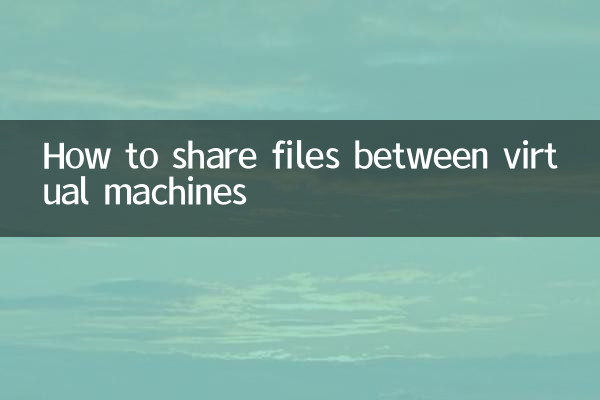
虚拟机文件共享可以通过多种方式实现,以下是几种常见的方法:
| 方法 | 适用场景 | 优点 | 缺点 |
|---|---|---|---|
| 共享文件夹 | 宿主机与虚拟机之间 | 操作简单,无需额外配置网络 | 依赖虚拟机工具(如VMware Tools) |
| 网络共享(Samba/NFS) | 多台虚拟机之间 | 跨平台支持,灵活性高 | 需要网络配置 |
| 云存储同步 | 跨设备共享 | 随时随地访问 | 依赖互联网连接 |
| 直接挂载磁盘 | 大量文件传输 | 传输速度快 | 需要关闭虚拟机 |
二、虚拟机文件共享的操作步骤
以下以VMware Workstation和VirtualBox为例,介绍共享文件夹的具体操作步骤:
1. VMware Workstation共享文件夹设置
(1)安装VMware Tools:在虚拟机中启动系统后,选择菜单栏中的“虚拟机” > “安装VMware Tools”。
(2)启用共享文件夹:右键点击虚拟机名称,选择“设置” > “选项” > “共享文件夹”,勾选“总是启用”。
(3)添加共享目录:点击“添加”按钮,选择宿主机上的文件夹,并设置共享名称。
(4)访问共享文件夹:在虚拟机中,共享文件夹通常位于/mnt/hgfs目录下(Linux系统)或“网络”中(Windows系统)。
2. VirtualBox共享文件夹设置
(1)安装VirtualBox Guest Additions:在虚拟机中启动系统后,选择菜单栏中的“设备” > “安装增强功能”。
(2)添加共享文件夹:右键点击虚拟机名称,选择“设置” > “共享文件夹”,点击右侧的“添加”按钮,选择宿主机上的文件夹。
(3)挂载共享文件夹:在虚拟机中,可以通过以下命令挂载共享文件夹(Linux系统为例):
sudo mount -t vboxsf 共享文件夹名称 挂载点
三、近10天热门话题与虚拟机文件共享的结合
近期,以下热门话题与虚拟机文件共享密切相关:
| 热门话题 | 与文件共享的关联 |
|---|---|
| 远程办公兴起 | 通过虚拟机共享文件实现跨地域协作 |
| 数据安全问题 | 共享文件夹的权限管理和加密需求 |
| 开源虚拟化技术 | KVM/QEMU等工具的共享方案 |
| 云存储服务升级 | 与虚拟机结合的混合存储模式 |
四、虚拟机文件共享的注意事项
1. 权限管理:确保共享文件夹的权限设置合理,避免敏感数据泄露。
2. 性能优化:对于大文件传输,建议使用直接挂载磁盘或网络共享(如NFS)。
3. 兼容性问题:不同虚拟机软件(如VMware、VirtualBox、Hyper-V)的共享功能可能存在差异。
4. 网络安全:使用网络共享时,建议配置防火墙规则,限制访问IP范围。
五、总结
虚拟机文件共享是虚拟化技术中的基础功能,掌握其操作方法可以显著提升工作效率。无论是通过共享文件夹、网络共享还是云存储同步,用户都应根据实际需求选择最合适的方案。同时,结合近期热门话题,如远程办公和数据安全,可以进一步优化文件共享的实践。
希望本文能帮助您更好地理解和使用虚拟机文件共享功能。如果您有任何问题或建议,欢迎在评论区留言讨论!
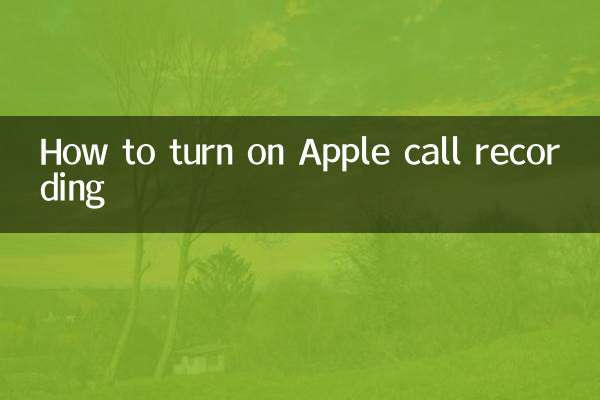
查看详情
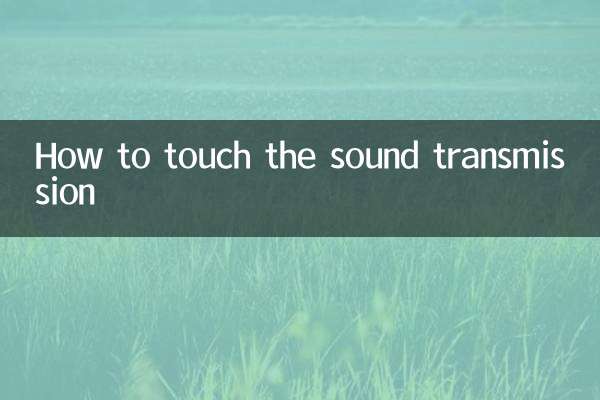
查看详情